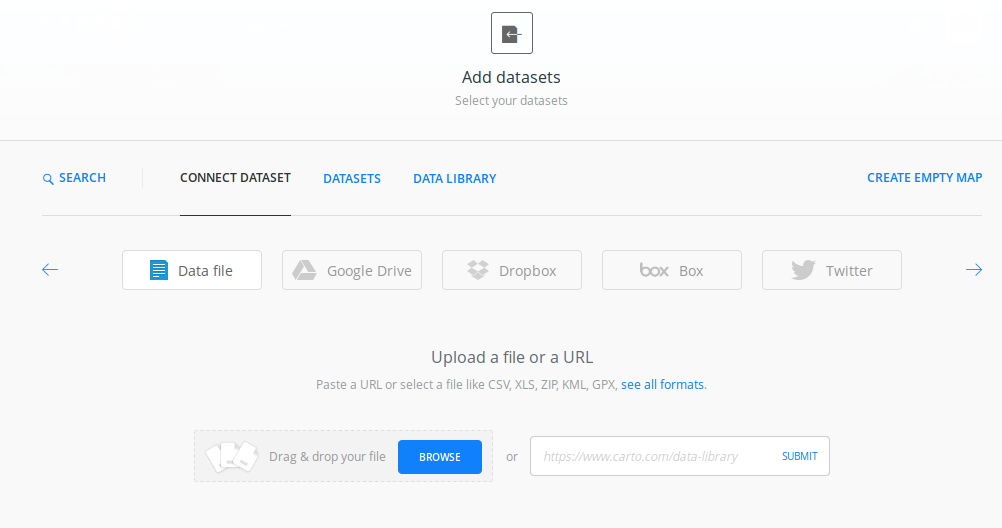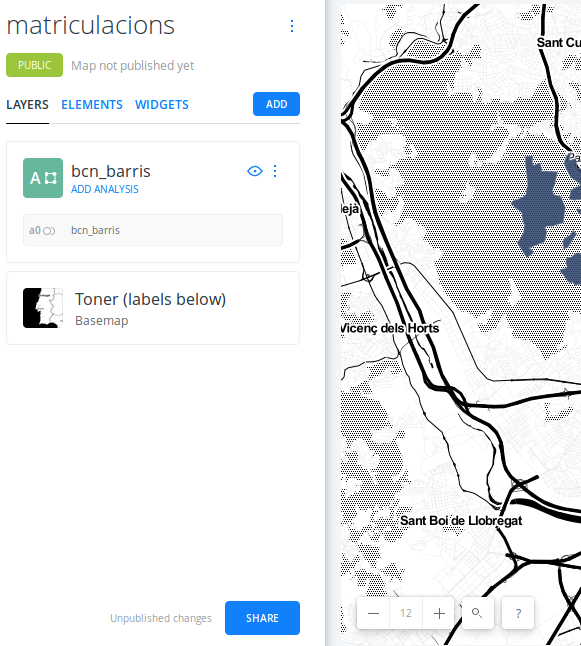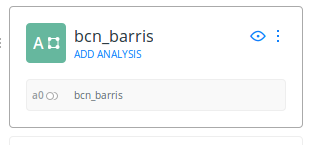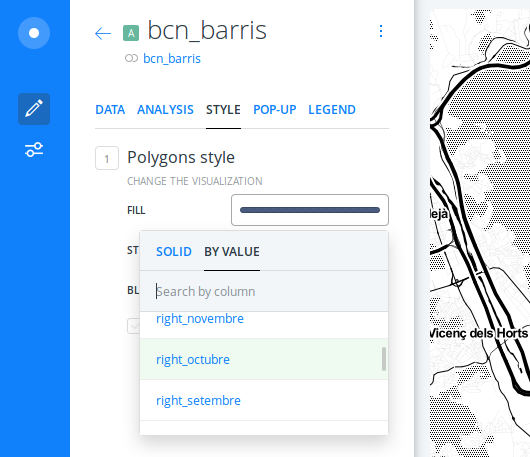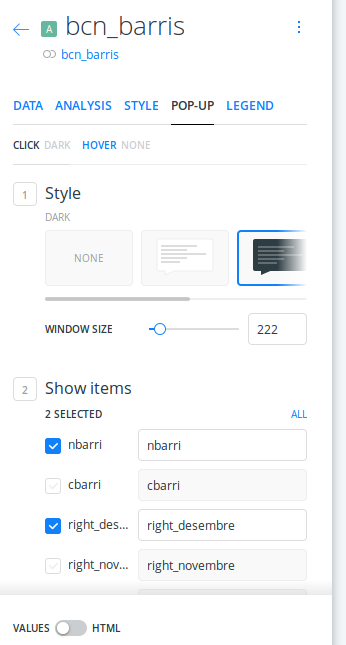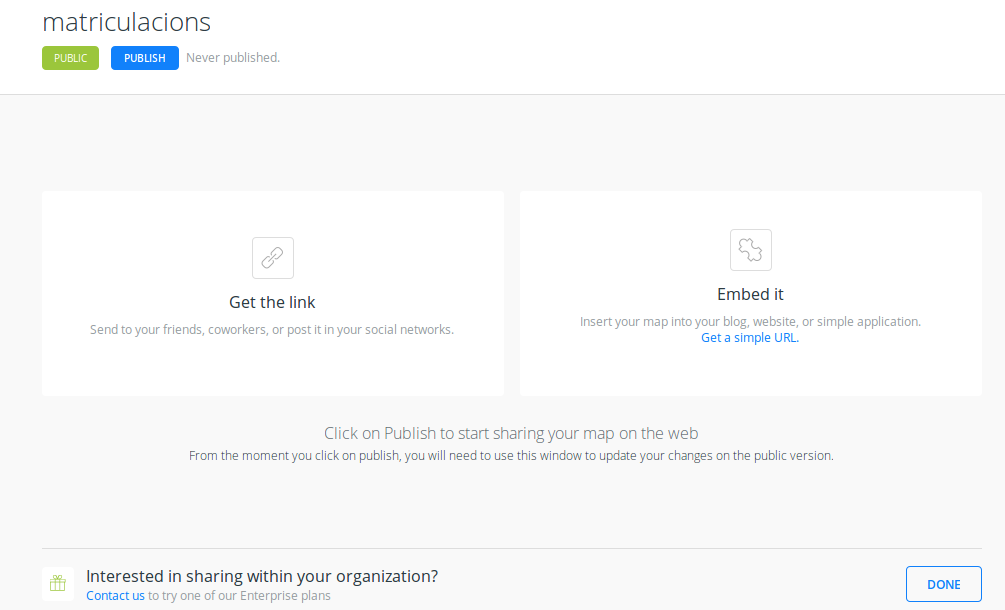05 Abr 2017 Estrategias de marketing con cartografía en la nube
Desde hace más de 15 ediciones y de forma periódica, desde el Servicio de SIG y Teledetección (SIGTE) de la Universitat de Girona realizamos un taller de 4 horas en Barcelona Activa (Cibernàrium) para mostrar la importancia de las Tecnologías de la Información Geográfica a la hora de emprender y hacer crecer un negocio utilizando herramientas gratuitas y disponibles en la red.
El conocimiento de las características sobre una determinada zona puede convertirse en una táctica que servirá, por ejemplo, para saber dónde dirigir una campaña publicitaria, para detectar la ubicación del perfil o target que se busca, o para saber dónde se ubica la competencia. También para identifcar la mejor ubicación de nuestro negocio.
Conocer el lugar – y por tanto, tener a disposición la información geográfica- nos servirá para analizar y planificar una mejor estrategia empresarial.
En este post compartimos uno de los ejercicios que hemos practicado con los estudiantes a lo largo del taller utilizando CARTO. En este caso planteamos el supuesto de una empresa de seguros de vehículos que quiere iniciar una campaña informativa para captar nuevos clientes. La estrategia de la empresa es hacer publicidad en los barrios donde existan más coches matriculados, dado que es donde se supone habrá más potenciales clientes. Para cartografiar estos barrios se utilizará la delimitación de barrios de Barcelona (descargada del portal Cartobcn) junto a los datos correspondientes al número de vehículos matriculados en cada barrio , que se obtiene del portal OpenData de Barcelona .
Veamos los pasos a seguir:
1.Registrarse a CARTO desde https://carto.com
2. Comprimir en formato .zip el SHP de Barrios de Barcelona que encontraremos en el portal Cartobcn. Es imprescindible que el nombre del .zip sea exactamente el mismo que el de los archivos que conforman el .shp. En caso contrario, la aplicación CARTO no lo reconocerá.
3. Aceder a ‘Your Maps’ y crear un nuevo mapa [new map].
4. Acceder a la ventana ‘Connect Datasets’ y desde la pestaña ‘Data File’ subir el archivo comprimido.
5. Hacer el mismo proceso para subir los datos de vehículos matriculados descargados del portal de Open Data.
6. Clicar en ‘Connect dataset’ para finalizar la importación. De este modo accedemos automáticamente a la ventana de mapa, donde podremos visualizar la cartografía.
7. Desde el mapa, modificar el título y cambiar el tipo de mapa base. También podemos modificar otras propiedades como los metadatos del propio mapa.
8. Hacer clic en el botón ‘Add’ para añadir al mapa nuevos datos, en este caso, las correspondientes al número de matriculaciones.
9. Utilizar una de las funciones de análisis para hacer la unión (merge) entre la cartografía (barrios barcelona) y los datos de matriculaciones.
10. Para ello hacer clic sobre ‘Add analysis’ sobre la capa de cartografía (que es a la que queremos traspasar los datos de matriculaciones):
11. Una vez en la ventana ‘Add new analysis’, escoger la opción ‘Join columns from 2nd layer’. Y una vez seleccionada, clic en el botón ‘Add analysis’. En este paso hay que añadir el número de matriculaciones de vehículos de cada barrio.
12. Los parámetros a introducir para hacer efectiva esta unión de tablas son los siguientes:
- Join columns from 2nd layer → seleccionar las tablas que intervendrán en el proceso, y el tipo de unión a llevar a cabo (en aquest cas, ‘inner join’).
- Foreing keys → las columnas de cada tabla con la misma información y que se utilizarán para hacer la unión
- Columns → las columnas de cada tabla que queremos que se mantengan en el resultado final.
13. Hacer clic en ‘Apply’ para finalizar el proceso.
14. Volver a la ventana de mapa y hacer clic sobre la capa de barrios. Observamos las opciones que tenemos para tematizar y definir el comportamiento interactivo de esta capa:
Desde la pestaña ‘Style’ podremos crear un mapa de coropletas en base a los datos de matriculaciones.
También podremos definir el comportamiento de los pop-ups y configurar la leyenda.
15. Finalmente seleccionaremos ‘Share’ y posteriormente ‘Publish’ para obtener:
- el enlace per a compartir el mapa.
- el código iframe para incrustar el mapa en una web o blog como vemos en este post.
Para más información: